STM32 使用 printf 发送数据配置方法 -- 串口 UART, JTAG SWO, JLINK RTT
STM32串口通信中使用printf发送数据配置方法(开发环境 Keil RVMDK)
http://home.eeworld.com.cn/my/space-uid-338727-blogid-47176.html
// 发送数据
int fputc(int ch, FILE *f)
{
USART_SendData(USART1, (unsigned char) ch);// USART1 可以换成 USART2 等
while (!(USART1->SR & USART_FLAG_TXE));
return (ch);
}
// 接收数据
int GetKey (void)
{
while (!(USART1->SR & USART_FLAG_RXNE));
return ((int)(USART1->DR & 0x1FF));
}
#include <stdio.h>
#include <rt_misc.h>
#pragma import(__use_no_semihosting_swi)
extern int SendChar(int ch); // 声明外部函数,在main文件中定义
extern int GetKey(void);
struct __FILE {
int handle; // Add whatever you need here
};
FILE __stdout;
FILE __stdin;
int fputc(int ch, FILE *f) {
return (SendChar(ch));
}
int fgetc(FILE *f) {
return (SendChar(GetKey()));
}
void _ttywrch(int ch) {
SendChar (ch);
}
int ferror(FILE *f) { // Your implementation of ferror
return EOF;
}
void _sys_exit(int return_code) {
label: goto label; // endless loop
}
3、在main文件中添加定义以下两个函数
int SendChar (int ch) {
while (!(USART1->SR & USART_FLAG_TXE)); // USART1 可换成你程序中通信的串口
USART1->DR = (ch & 0x1FF);
return (ch);
}
int GetKey (void) {
while (!(USART1->SR & USART_FLAG_RXNE));
return ((int)(USART1->DR & 0x1FF));
}
至此完成配置,可以在main文件中随意使用 printf 。
STM32程序添加printf函数后无法运行的解决方法(串口实验)
http://wojiushiwolxw.spaces.eepw.com.cn/articles/article/item/92847
标准库函数的默认输出设备是显示器,要实现在串口或LCD输出,必须重定义标准库函数里调用的与输出设备相关的函数.
例如:printf输出到串口,需要将fputc里面的输出指向串口(重定向),方法如下:
只要自己添加一个int fputc(int ch, FILE *f)函数,能够输出字符就可以了
#ifdef __GNUC__
/* With GCC/RAISONANCE, small printf (option LD Linker->Libraries->Small printf set to 'Yes') calls __io_putchar() */
#define PUTCHAR_PROTOTYPE int __io_putchar(int ch)
#else
#define PUTCHAR_PROTOTYPE int fputc(int ch, FILE *f)
#endif /* __GNUC__ */
PUTCHAR_PROTOTYPE
{
/* Place your implementation of fputc here */
/* e.g. write a character to the USART */
USART_SendData(USART1, (uint8_t) ch);
/* Loop until the end of transmission */
while (USART_GetFlagStatus(USART1, USART_FLAG_TC) == RESET);
return ch;
}
因printf()之类的函数,使用了半主机模式。使用标准库会导致程序无法运行,以下是解决方法:
方法1.使用微库,因为使用微库的话,不会使用半主机模式.
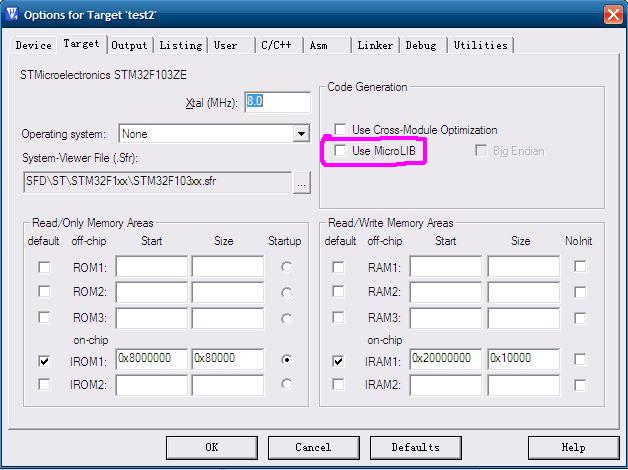
方法2.仍然使用标准库,在主程序添加下面代码:
#pragma import(__use_no_semihosting) _sys_exit(int x)
{
x = x;
} struct __FILE
{
int handle;
}; FILE __stdout;
IAR EWARM
General Options -- Library Configuration -- Library : Full < file descriptor support >
#include <stdio.h>
#ifdef __GNUC__
/* With GCC/RAISONANCE, small printf (option LD Linker->Libraries->Small printf set to 'Yes') calls __io_putchar() */
#define PUTCHAR_PROTOTYPE int __io_putchar(int ch)
#else
#define PUTCHAR_PROTOTYPE int fputc(int ch, FILE *f)
#endif /* __GNUC__ */
PUTCHAR_PROTOTYPE
{
/* Place your implementation of fputc here */
/* e.g. write a character to the USART */
USART_SendData(USART1, (uint8_t) ch);
/* Loop until the end of transmission */
while (USART_GetFlagStatus(USART1, USART_FLAG_TC) == RESET);
return ch;
}
General Options -- Library Configuration -- Library : Normal < NO file descriptor support >
#include <stdio.h> size_t __write(int handle, const unsigned char * buffer, size_t size)
{
// byte by byte write
} size_t __dwrite(int handle, const unsigned char * buffer, size_t size)
{
// buffer[ 0x50 ]
}
Buffered Terminal Output : Enabled
xxwritebuffered.c
#define STORE_SIZE 80 static size_t storeLen = ;
static unsigned char store[STORE_SIZE];
uint8_t store[ 0x50 ];
uint32_t storelen;
printf() --> __dwrite() : buffer[0x50]
Buffered Terminal Output : Disabled
printf() --> __write(), byte by byte
自定义输出缓冲区
#define LOG_MAX_STR_LEN 512
void log_printf( const char * fmt, ... )
{
char log_buf[ LOG_MAX_STR_LEN ];
va_list args; va_start( args, fmt );
int count = vsnprintf( log_buf, LOG_MAX_STR_LEN, fmt, args );
va_end( args ); // If an output error is encountered, a negative value is returned.
if ( count < )
return; // "123456" [123456][0X] : count = 6, n = 8
// "1234567" [1234567][0] : count = 7, n = 8
// "12345678" [1234567][0] : count = 8, n = 8
// "123456789" [1234567][0] : count = 9, n = 8
if ( count >= LOG_MAX_STR_LEN )
count = LOG_MAX_STR_LEN - ; // now log_buf is C string with the terminating null character
__write(0, log_buf, count );
}
log_printf --> __write(), bufferred
stm32系列单片机之printf重定向
http://leon0820.blog.51cto.com/5893766/1440146
在程序的调试过程中,除了那些高大上的调试手段外,printf无疑是我们最熟悉最顺手的调试方法。
通过使用printf,我们可以很方便很直观的获取当前程序的运行状态。
printf()函数是格式化输出函数, 一般用于向标准输出设备按规定格式输出信息。
但是在单片机开发中,一般情况下并不存在标准输出设备,因此我们需要将printf的输出信息重定向,也就是输出到其他输出设备中去。
在stm32平台上实现重定向的方式有两种,重定向至UART,或者通过JTAG的SW模式将printf重定向至SWO引脚输出。
首先介绍第一种,重定向至UART,这种方式我们比较熟悉,ST官方提供的固件库中也是使用的这种方法。
代码如下:在对UART进行初始化后,通过如下代码对printf进行重定向
int fputc(int ch, FILE *f)
{
USART_SendData(USART1, (uint8_t) ch);
/* Loop until the end of transmission */
while (USART_GetFlagStatus(USART1, USART_FLAG_TC) == RESET)
{}
return ch;
}
通过JTAG的SW模式将printf重定向至SWO引脚输出
1.在源码中添加对ITM端口寄存器的定义
#define ITM_Port8(n) (*((volatile unsigned char *)(0xE0000000+4*n)))
#define ITM_Port16(n) (*((volatile unsigned short*)(0xE0000000+4*n)))
#define ITM_Port32(n) (*((volatile unsigned long *)(0xE0000000+4*n))) #define DEMCR (*((volatile unsigned long *)(0xE000EDFC)))
#define TRCENA 0x01000000
2.通过如下代码将printf的输出重定向至ITM的Port 0
int fputc(int ch, FILE *f)
{
if (DEMCR & TRCENA) {
while (ITM_Port32() == );
ITM_Port8() = ch;
}
return(ch);
}
3.通过printf输出调试信息
printf("AD value = 0x%04X\r\n", AD_value);
4.将Jtag设置为SW模式,并设置ITM的Port 0 获取信息。
STM32中重定向printf到SWO口
http://www.dashashi.com/index.php/2014/03/1488
printf在命令行编程的时候是非常常用的,虽然是个老函数,但是功能强大,经久不衰
51等8位单片机由于RAM比较小,栈就比较小,跑printf比较吃力,
但是STM32这种32位单片机跑printf就很容易了,而作为一种调试手段,printf十分方便、直观。
比较常见的方法是把printf重定向到串口,不过这需要外接一个串口线,比较麻烦。
其实STM32自带的SWO口是能够异步输出数据的,而且不需要外接什么设备,
ST-LINK/J-Link等带SWO口的调试器都支持。
下面以STM32F4Discovery开发板+GCC为例说明。
根据这里的方法,也可以把printf定位到其他外设。
PS:IAR在编译选项里自带了printf via SWO的功能,就不需要外加设置了。
http://community.silabs.com/t5/Microcontroller-How-to-Guides/SWO-printf-in-IAR/td-p/98257
首先来说说怎么把信息输出到SWO口,一句话搞定。
ITM_SendChar(ch);
这是在core_cm4.h(如果是F1系列的那就是core_cm3.h)中定义的内联函数。
不过不需要特意去include这个头文件,通过#include "stm32f4xx.h"就间接地将core_cm4.h包含进来。
不过说起来,ITM这个东西其实严格来说是Cortex-M提供的一个特性,而不是STM32。
利用这个函数把信息输出到SWO口之后再打开St-Link Utility,
在菜单里找到ST-LINK→Printf via SWO Viewer就会弹出一个窗口,
设置System Clock为单片机内核频率,点Start就能看到输出的信息了。
接下来就是把printf函数输出的字符串重定向过去了。
由于单片机的外设功能是根据需求变化的,编译器不可能确定printf需要用到的外设资源,
于是乎它就干脆留了个接口,也就是_write函数,
当然除了_write函数之外还有_read等其他函数,不过这里我们用不到。
其声明为 int _write(int fd, char* ptr, int len);
关于_write函数,说简单点,就是所有涉及到输出字符串的函数,
比如printf和putchar(),最终都会跑到_write函数,这里fd是文件标识符,说开来就比较复杂了,
这里我们用得到的就只有STDOUT_FILENO跟STDERR_FILENO,
其中前一个是标准输出的文件标识符的预定义变量,后一个是错误输出的文件标识符预定义变量。
第二个变量ptr是需要输出的字符串首地址,len就是输出长度。
当我们调用printf函数后,C运行库会把输入变量转换为最终需要输出的字符串,
然后调用_write函数,将结果输出。我们的工作就是实现一个_write函数。
新建一个_write.c文件,内容如下:
#include <stdio.h>
#include <unistd.h> #include "stm32f10x.h" #ifdef _DEBUG int _write(int fd, char* ptr, int len)
{
if (fd == STDOUT_FILENO || fd == STDERR_FILENO)
{
int i = ;
while(i<len)
ITM_SendChar(ptr[i++]);
}
return len;
} #endif
加了个#ifdef _DEBUG 的效果是未加 _DEBUG 定义的时候就忽略下面的东西,
因为这东西主要是用在调试阶段,RELEASE版本里面都用不到了,而且多少还是会影响速度。
其他东西就很简单了- -不需要多说明了吧。
直接编译能通过,但是链接会报错,提示无法找到_read之类的一堆函数。
在链接脚本的下面libgcc.a ( * )后面加上libnosys.a ( * ),就不会报错了。
具体原因涉及到Cortex-M3使用的newlib库的实现,就不具体展开了。
好吧好吧,其实我也不知道。
如果想把信息定位到串口,可以直接把ITM_SendChar改成相应的串口函数,
也可以利用DMA,先把数据拷贝到DMA缓冲区,让DMA自动传数据,提高响应速度。
STM32片内外设--DBG之Keil SWO输出
http://blog.sina.com.cn/s/blog_79b01f6601018ymr.html
1) 加入stdio.h,这样你就可以调用printf函数了
2) 使能SWO输出
使能SWO输出。最简单的办法就是将如下的函数拷贝到你的工程里面,并且在mian函数初始化之后调用该函数。
void setupSWO(void)
{
uint32_t *dwt_ctrl = (uint32_t *) 0xE0001000;
uint32_t *tpiu_prescaler = (uint32_t *) 0xE0040010;
uint32_t *tpiu_protocol = (uint32_t *) 0xE00400F0; CMU->HFPERCLKEN0 |= CMU_HFPERCLKEN0_GPIO; GPIO->ROUTE |= GPIO_ROUTE_SWOPEN;
#if defined(_EFM32_GIANT_FAMILY) GPIO->ROUTE = (GPIO->ROUTE & ~(_GPIO_ROUTE_SWLOCATION_MASK)) | GPIO_ROUTE_SWLOCATION_LOC0; GPIO->P[].MODEL &= ~(_GPIO_P_MODEL_MODE2_MASK);
GPIO->P[].MODEL |= GPIO_P_MODEL_MODE2_PUSHPULL;
#else GPIO->ROUTE = (GPIO->ROUTE & ~(_GPIO_ROUTE_SWLOCATION_MASK)) | GPIO_ROUTE_SWLOCATION_LOC1; GPIO->P[].MODEH &= ~(_GPIO_P_MODEH_MODE15_MASK);
GPIO->P[].MODEH |= GPIO_P_MODEH_MODE15_PUSHPULL;
#endif CMU->OSCENCMD = CMU_OSCENCMD_AUXHFRCOEN; while(!(CMU->STATUS & CMU_STATUS_AUXHFRCORDY)); CoreDebug->DHCSR |= ;
CoreDebug->DEMCR |= CoreDebug_DEMCR_TRCENA_Msk; *dwt_ctrl = 0x400113FF; *tpiu_prescaler = 0xf; *tpiu_protocol = ; ITM->LAR = 0xC5ACCE55;
ITM->TCR = 0x10009;
}
3) 配置Keil的工程选项
打开Keil的工程配置,选择Debug页面,选择仿真器为Cortex-M/R J-Link/J-Trace, 并点击仿真器选项边上的setting选项,打开具体的设置窗口。
在打开的窗口中,切换到Trace页面,选中Enable,并且设置Core Clock为14MHz,分频选项为Core Clock/16。详情如下:

4) 在初始化SWO函数之后的地方,使用printf函数进行输出。例如printf("Hello world")。
5) 在你的工程里面,需要添加如下的函数:
struct __FILE
{
int handle;
};
FILE __stdout;
FILE __stdin;
int fputc(int ch, FILE *f)
{
ITM_SendChar(ch);
return(ch);
}
6) 编译你的代码,并且进入Debug状态
7) 打开Keil的printf-view窗口, 通过 View -> Serial Windows -> Debug(printf) View
8) 点击运行之后,在Debug (printf) View里即可查看
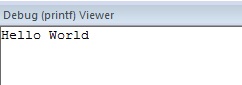
Debug (printf) Viewer
http://www.keil.com/support/man/docs/jlink/jlink_trace_itm_viewer.htm
Segger RTT : Real Time Terminal
http://segger.com/jlink-real-time-terminal.html
STM32 使用 printf 发送数据配置方法 -- 串口 UART, JTAG SWO, JLINK RTT的更多相关文章
- C#中在WebClient中使用post发送数据实现方法
很多时候,我们需要使用C#中的WebClient 来收发数据,WebClient 类提供向 URI 标识的任何本地.Intranet 或 Internet 资源发送数据以及从这些资源接收数据的公共方法 ...
- STM32—重定向printf和getchar函数到串口
在STM32测试串口的时候经常需要在开发板和上位机之间传输数据,我们可以用c语言中的printf()函数和getchar()函数来简化传输. 以printf()为例: printf()函数实际上是一个 ...
- STM32的USART发送数据时如何使用TXE和TC标志
在USART的发送端有2个寄存器,一个是程序可以看到的USART_DR寄存器,另一个是程序看不到的移位寄存器,对应USART数据发送有两个标志,一个是TXE=发送数据寄存器空,另一个是TC=发送结束. ...
- C# 实现串口发送数据(不用串口控件版)
参考:https://blog.csdn.net/mannix_lei/article/details/79979432 https://www.cnblogs.com/ElijahZeng/p/76 ...
- python使用socket向客户端发送数据的方法
在使用locust测试长连接的时候,所有的请求全部faillure了,所以想到手动写一个连接脚本测试一下是否能连通 因为centos7自带python2.7所以用python写一个比较方便. #!/u ...
- 使用 VSCode 给STM32配置一个串口 printf 工程
使用 VSCode 给STM32配置一个串口 printf 工程 gcc 重定向 printf 和 keil 不一样. 文件准备 先从以前的工程中拷过一份串口的代码来,然后在 main 函数中初始化串 ...
- 基于STM32之UART串口通信协议(四)Printf发送
一.前言 1.简介 前面在UART发送中已经讲解过如何调用HAL库的HAL_UART_Transmit函数来实现串口发送,而在调用这个函数来实现串口发送的话,但是在发送数据或者字符的时候,需要将数据或 ...
- STM32串口usart发送数据
主函数请直接关注41行到47行代码!! #include "stm32f10x.h" // 相当于51单片机中的 #include <reg51.h> #include ...
- STM32串口——中断方式的一般配置方法
#include "stm32f10x.h" /************************************************ 该程序讲解串口程序的一般配置方法: ...
随机推荐
- 为什么从PhoneGap中逃离
我是一名移动应用的开发者,从JAVA 为主的Android到以Objective-C为主的iOS最后到以HTML5为主的跨平台开发,我已经走过了五年多的时光,而我也从一个底层的码农成长为项目负责人. ...
- 嵌入式 hi3518平台检测网线是否插上
/********************************** (C) COPYRIGHT ******************************* * File Name ...
- shell脚本中一些特殊符号
在shell中常用的特殊符号罗列如下: # ; ;; . , / \\ 'string'| ! $ ${} $? $$ $* \"string\"* ** ...
- 抛弃EF,20分构建一个属于自己的ORM框架
Poiuyt_cyc 博客园首页新随笔联系订阅管理随笔 - 11 文章 - 0 评论 - 111 抛弃EF,20分构建一个属于自己的ORM框架 相信EF大家都不陌生了,因为数据库表跟程序实体是一一 ...
- js中document.all 的用法
1. document.all是什么? document.all 实质就是文档中所有元素的集合.可以看做一个数组. 2.document.all怎么用? 2.1 根据下标取元素. 语法: docu ...
- LR录制测试脚本
1.录制的业务流程 2.录制脚本 3.查看脚本
- STM32 UART 重映射
在进行原理图设计的时候发现管脚的分配之间有冲突,需要对管脚进行重映射,在手册中了解到STM32 上有很多I/O口,也有很多的内置外设像:I2C,ADC,ISP,USART等 ,为了节省引出管脚,这些内 ...
- 【C#】构造函数的特点
1.它的函数名与类名相同:2.它可以重载:3.不能指定返回类型,即使是void也不行:4.虽然在一般情况下,构造函数不被显式调用,而是在创建对象时自动被调用.但是并不是不能被显示调用.有些时候是一定要 ...
- Java Core 学习笔记——3.char/Unicode/代码点/代码单元
通用字符集(UCS) UCS是由ISO制定的ISO 10646(或称ISO/IEC 10646)标准所制定的标准字符集. UCS包括了其他所有的字符集(包含了已知语言的所以字符). ISO/IEC 1 ...
- 机器学习中的算法-决策树模型组合之随机森林与GBDT
机器学习中的算法(1)-决策树模型组合之随机森林与GBDT 版权声明: 本文由LeftNotEasy发布于http://leftnoteasy.cnblogs.com, 本文可以被全部的转载或者部分使 ...
